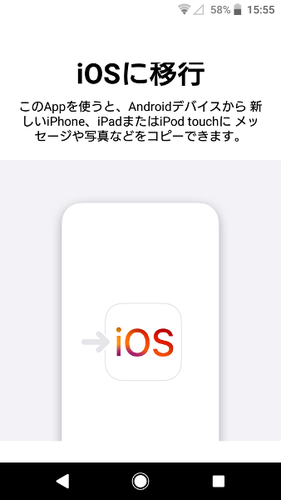土曜日
iPhoneのメッセージで受信した
昨年の身内の結婚式の動画を
Andoridのスマホでみたい
どうしたらよい??
1.iPhoneのメッセージで送付する
Andoridが対応していないので無理ですね
どうしようか???
2.iPhoneからメールで送付する
どうやら、容量が大きいで
メールに添付できないようです
3.パソコンに転送する
iPhoneとパソコンをUSBケーブルで
接続して転送する
では
iPhoneとパソコンをUSBケーブルで
接続して転送していると
あらら・・・・
途中で転送が止まってしまった
何度か試しているうちに
パソコンがiPhoneと接続出来なくなった
パソコンのリセットや
iPhoneを再起動させると
接続出来るようになったが
転送は途中で止まってしまう
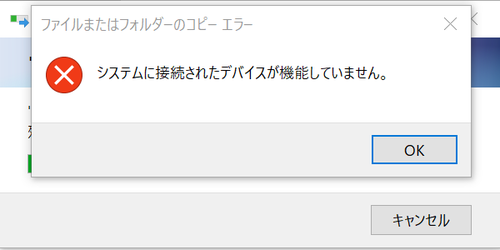
iPhoneのカメラのフォーマット
iOS 11から
保存されるフォーマット形式が
画像フォーマット「HEIF」と
動画フォーマット「HEVC」に
なっているようです
このフォーマットでは
パソコンやAndoridスマホでは
対応していない事が多いので
パソコンに転送するときに
iPhone内部で
画像フォーマット「JPEG」
又は
動画フォーマット「H.264」
に変換してから
転送しているようです
どうやら
容量が大きいと
転送途中で停止してしまうようです
転送するときに変換しないようにする
・iPhoneの”設定”をひらく
・設定内の”写真”をひらく
・下までスクロールする
・”MACまたはPCに転送”の項目を変更する
”自動”になっているので
”元のフォーマット”にチェックする
これで
iPhoneとパソコンをUSBケーブルで
接続して転送できるようになりました
パソコンに保存できたのですが
見ることができません
パソコンでフォーマットを「H.264」に変換
DigiDNA社の
無料の変換ツール「iMazing Converter」をみつけたので
「HEVC」ファイルを「H.264」に変換してみます
変換したいファイルを
ドロップします
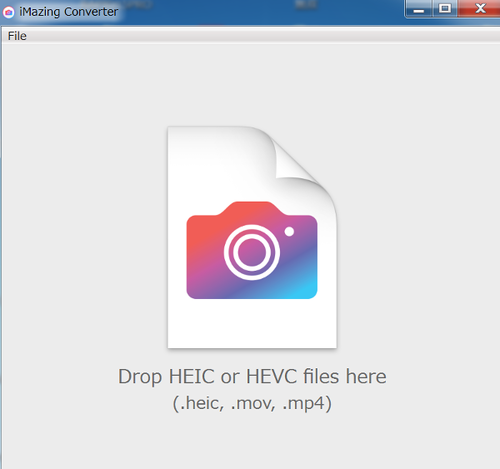
動画ファイルをドロップしたので
”Videos”を設定します
”Format"は
MOVファイルにしたいので
”Quick Time”を選択します
”Quality”(たぶん画質)は最大に
”Resolution”(たぶん解像度)も最大に
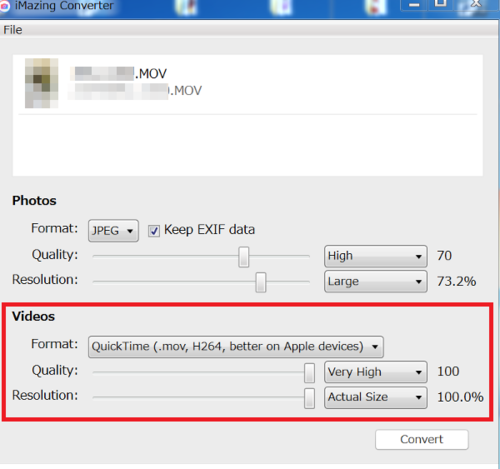
”Convert”を選択すると
「フォルダーの参照」が表示されるので
変換後の保存先フォルダーを
指定すると変換が始まります
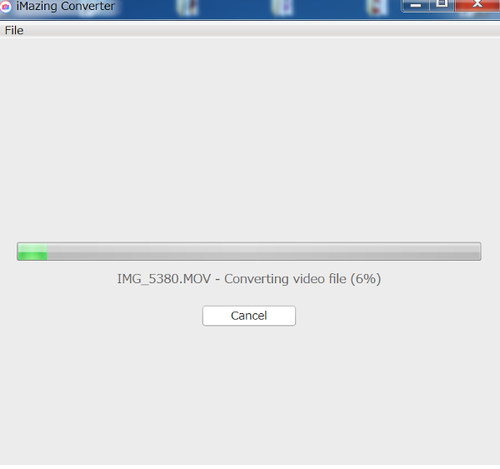
無事完了しました
”Show Files”を選択すると
保存先が表示されます
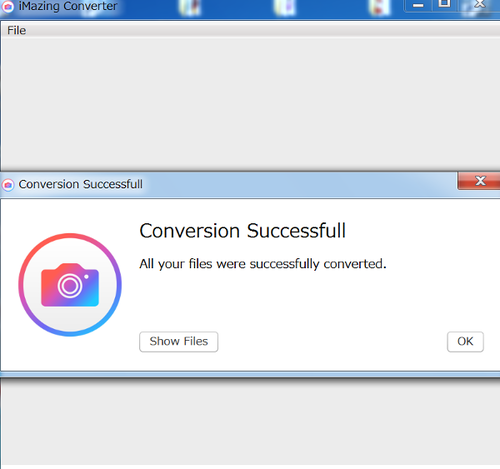
パソコンからAndoridのスマホに転送します
AndoridのスマホとパソコンをUSBケーブルで
接続して転送する
無事
Andoridのスマホでみることができました
あっ
変換するのめんどくさいので
Phoneのカメラのフォーマットを「JPEG」/「H.264」に設定する
Phoneのカメラのフォーマットを「JPEG」/「H.264」にすれば
変換の必要がありません
「JPEG」/「H.264」は「HEIF」/「HEVC」より
容量が大きくなるのでiPhoneのメモリ容量に
注意が必要です
・iPhoneの”設定”をひらく
・設定内の”カメラ”をひらく
・”フォーマット”をひらく
・”互換性優先”にチェックする

♪バナーをクリックするとbumisanのROOMに飛びます♪